Dans cet article, nous expliquons comment vous pouvez transférer des fichiers GoPro vers un ordinateur portable en utilisant le WiFi. GoPro a gagné en popularité parmi les aventuriers, les surfeurs et les athlètes pour son appareil photo de petite taille qui peut tenir dans votre poche. Contrairement à la caméra habituelle, GoPro est compacte, légère et robuste. Ils peuvent résister à toute manipulation brutale, que vous soyez en montagne ou à la plage.
Transférer des fichiers GoPro vers un ordinateur portable via Wi-Fi
Bien qu’il s’agisse d’un équipement parfait pour la photographie d’action, il est aujourd’hui utilisé même par des utilisateurs occasionnels comme les voyageurs et les blogueurs pour enregistrer des vidéos et prendre des photos tous les jours en raison de ses caractéristiques similaires à celles d’un appareil photo de production. GoPro peut être monté n’importe où, ce qui le rend incroyable à utiliser comme appareil photo quotidien pour les aventures ainsi que pour la photographie occasionnelle. Dans cet article, nous expliquons comment accéder aux fichiers GoPro sur votre ordinateur portable Windows via le réseau WiFi. Les étapes impliquées sont :
- Connectez votre ordinateur portable au WiFi de GoPro
- Connectez-vous au serveur Web GoPro
- Utilisez l’application Keenai.
Vous avez un tas de séquences GoPro qui doivent être éditées pour un travail complet afin que vous puissiez le partager sur les réseaux sociaux. Pour créer un entraînement complet de vos séquences, vous pouvez transférer manuellement des fichiers de GoPro vers votre bureau, ou vous pouvez transférer des fichiers via WiFi sur une caméra GoPro compatible Wi-Fi.
1]Connectez votre ordinateur portable au WiFi de GoPro
GoPro crée son propre hotspot WiFi et peut être utilisé pour connecter plusieurs appareils comme des ordinateurs et des mobiles en même temps.
Allumez votre caméra GoPro et passez à Mode sans fil.

Connectez votre ordinateur portable au réseau Wi-Fi de votre GoPro pour accéder directement au fichier. Vous pouvez rejoindre le réseau Wi-Fi de GoPro comme n’importe quel autre réseau Wi-Fi. Donnez le mot de passe que vous avez créé lors de la configuration initiale de GoPro.
2]Connectez-vous au serveur Web de la GoPro
Ouvrez le navigateur Web et saisissez l’adresse IP 10.5.5.9:8080. Cela fonctionne car GoPro s’exécute sur un serveur Web HTTP au port 8080. Votre application GoPro d’Android ou iOS utilise ce port pour accéder aux fichiers de la caméra GoPro sur les appareils mobiles. Dans ce cas, vous pouvez avoir des fichiers directement sur l’ordinateur en vous connectant au serveur HTTP GoPro.

- Allez maintenant à Liens DCIMet vous pouvez télécharger le fichier directement.
- Faites un clic droit sur le fichier et cliquez sur Enregistrer le lien sous dans le menu déroulant
- Dans la nouvelle fenêtre qui apparaît, sélectionnez l’emplacement où vous souhaitez enregistrer le fichier.
- Clique le Sauver bouton pour télécharger le fichier.
- Vous pouvez également connecter votre ordinateur sans fil à GoPro pour obtenir un contrôle total sur les prises de vue, les paramètres et prévisualiser ce que la caméra diffuse. Suivez les étapes ci-dessous pour vérifier les aperçus et contrôler votre caméra GoPro avec un ordinateur portable.
- Aller vers Dossier en direct lien pour prévisualiser ce que la caméra diffuse. Le dossier donne accès aux flux de transport créés par GoPro pour la diffusion en direct vers des applications mobiles.
- Pour voir le flux, faites un clic droit sur le dynamique.m3u8 fichier et cliquez sur Copier l’adresse du lien
- Accédez à Fichier et cliquez sur Emplacement ouvert depuis le menu déroulant
- Dans la fenêtre Ouvrir l’emplacement, collez le lien à l’emplacement du film.
- Cliquez sur Ouvrir et une fois cela fait, vous pouvez contrôler votre GoPro avec votre bureau.
Une autre façon de transférer des photos sur le bureau via Wifi utilise l’application Keenai
3]Utilisez l’application Keenai
- Téléchargez l’application Keenai à partir de help.keenai.com.
- Lancez le logiciel et créez un compte pour vous connecter
- Aller à Ajouter un appareil/une carte Wi-Fi et choisissez l’option Go Pro en dessous de Champ Fabricant.
- Sélectionnez votre réseau GoPro et entrez le code d’accès WPA2.
- Cliquez sur Relier pour configurer la caméra Wifi pour Windows.
Une fois cela fait, votre GoPro est prête à transférer des images vers votre application Keenai.
C’est tout.
Envelopper
GoPro crée son propre point d’accès Wi-Fi et peut être utilisé pour se connecter à des appareils externes tels que des téléphones portables et des ordinateurs portables pour contrôler la caméra, importer des fichiers et prévisualiser les diffusions en direct via votre appareil. Lorsque vous connectez vos appareils mobiles depuis GoPro App au réseau GoPro Wifi, vous pouvez vérifier les aperçus que GoPro peut voir directement sur le téléphone. Ceci est très utile pour contrôler votre caméra et s’adapter à l’objet que vous souhaitez enregistrer sur la vidéo en regardant simplement le téléphone. Le smartphone se connecte au serveur HTTP GoPro pour accéder aux fichiers.
Les Wi-Fi Go Pro sont principalement utilisés avec les applications pour smartphone sous Android et iOS pour contrôler votre appareil photo et transférer des fichiers directement d’un appareil photo vers un appareil mobile. Les applications mobiles compressent les fichiers et facilitent la visualisation des images par les utilisateurs.
Cependant, dans ce cas, vous devez transférer les images que vous obtenez sur vos mobiles vers votre ordinateur pour éditer des fichiers et créer une œuvre complète. Un inconvénient est que la double compression impliquée dans l’ensemble du processus peut diminuer la qualité de l’image. L’autre alternative serait de connecter directement GoPro à votre bureau.
Cela étant dit, vous pouvez importer des fichiers sur votre ordinateur en vous connectant directement au serveur Web de GoPro. Le serveur Web de GoPro est très basique et fournit des liens vers les fichiers de la caméra.



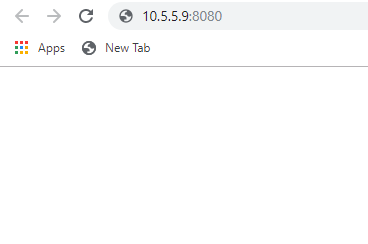
![[2023] 6 façons de copier / coller du texte brut sans formatage](https://media.techtribune.net/uploads/2021/03/5-Ways-to-Copy-Paste-Plain-Text-Without-Formatting-on-Your-Computer-shutterstock-website-238x178.jpg)






